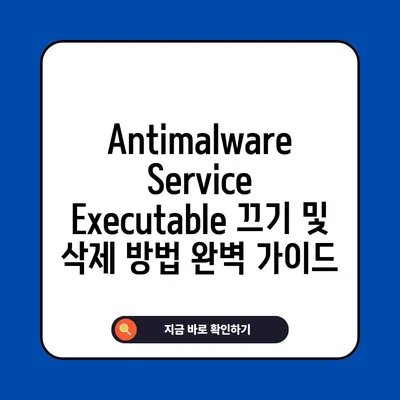antimalware service executable 끄기 삭제 명령어 텍스트
antimalware service executable 끄기 삭제 명령어 텍스트에 대한 종합적인 안내를 제공합니다. 이 글에서는 명령어와 스크립트 활용 방법을 설명합니다.
많은 사용자들이 Windows 운영 체제를 사용할 때, antimalware service executable 프로세스 때문에 컴퓨터 성능 저하를 경험하고 있습니다. 이 프로세스는 Windows Defender와 같은 보안 프로그램의 일부로, 실시간으로 시스템을 보호하기 위해 지속적으로 실행되고 있습니다. 하지만 가끔 시스템 성능 저하나 리소스 사용량 문제로 인해 이 프로세스를 비활성화하거나 삭제하고자 하는 경우가 많은데, 이러한 조치를 취하는 가장 일반적인 방법은 antimalware service executable 끄기 삭제 명령어 텍스트를 사용하여 세팅을 조정하는 것입니다.
이 포스트에서는 antimalware service executable의 기능부터 시작해, 이를 끄거나 삭제하는 명령어 및 방법에 대해 상세히 안내할 것입니다. 각 단계에서는 관련된 예리한 설명을 포함하며, 여러분이 효과적으로 이 작업을 수행할 수 있도록 돕겠습니다. 또한 관련 데이터와 정보를 표 형태로 정리하여 보다 쉽게 이해할 수 있도록 하겠습니다.
antimalware service executable 이해하기
antimalware service executable은 Windows Defender, 즉 Windows 운영 체제 내장 보안 솔루션의 핵심 구성 요소입니다. 이 프로세스는 사용자의 파일과 프로그램을 실시간으로 스캔하고 악성코드가 침투하지 않도록 방어하는 역할을 합니다. 하지만 이러한 방어 기능 때문에 사용자의 컴퓨터에서 측정되는 리소스 사용량이 상당히 증가하게 되어, 때때로 다른 작업을 수행하는 데 방해가 됩니다.
antimalware service executable 의 작동 원리
antimalware service executable은 실시간 보호 기능을 제공하는 데 중점을 둡니다. 이 기능은 다음의 과정을 포함합니다:
- 파일 스캐닝: 사용자가 접근하는 파일을 지속적으로 검사합니다.
- 악성코드 탐지: 의심스러운 행동이나 파일을 실시간으로 탐지하려 시도합니다.
- 사전 차단 기능: 감지된 악성코드는 즉시 차단되거나 삭제됩니다.
이러한 과정들을 통해 컴퓨터를 보호하지만, 동시에 CPU 및 메모리 리소스를 소모하게 됩니다. 일반적으로, 이 프로세스의 영향으로 인해 사용자가 느끼는 컴퓨터의 성능 저하는 다음과 같습니다:
| 리소스 사용량 | CPU 사용량 | 메모리 사용량 |
|---|---|---|
| 일반적인 상태 | 5-10% | 100-200MB |
| 스캔 진행 중 | 30-40% | 200-500MB |
위 표에서 보듯이 antimalware service executable의 작동 여부에 따라 시스템 성능이 상당히 달라질 수 있습니다. 많은 사용자가 이 프로세스를 끄기 위해 정보를 찾고 있는 이유이기도 합니다.
왜 antimalware service executable 끄기를 원하는가
사용자는 다음과 같은 이유로 이 프로세스를 비활성화하거나 삭제하고자 할 수 있습니다:
- 성능 저하: 고용량 게임이나 소프트웨어 실행 중 성능 향상을 원함.
- 리소스 절약: 불필요한 리소스 소모를 줄이기 위한 조치.
- 다른 보안 솔루션 사용: 이미 다른 보안 프로그램을 사용 중일 경우.
사용자에 따라서는 이 프로세스의 비활성화가 불안감을 줄 수 있지만, 아래의 절차를 통해 안정적인 조치를 취할 수 있습니다.
antimalware service executable 끄기 삭제 명령어 및 방법
이제 사용자들이 antimalware service executable을 끄기 위한 방법을 알아보겠습니다. 이 과정은 두 가지 방법으로 나눌 수 있으며, 각각에 대해 자세히 다루겠습니다.
방법 1: 명령 프롬프트를 통한 비활성화
명령 프롬프트를 사용하여 antimalware service executable을 끌 수 있습니다. 다음은 그 과정입니다:
- 명령 프롬프트 열기:
-
Windows에서 cmd를 검색한 후, 관리자로 실행합니다.
-
데이터 입력:
- 다음 명령어를 입력하여 Windows Defender를 비활성화합니다.
bash
sc stop Windefend
bash
sc config Windefend start= disabled
- 재부팅: 변경 사항을 적용하기 위해 시스템을 재부팅합니다.
방법 2: 레지스트리 설정 변경
레지스트리를 사용하여 보다 고급적인 방법으로 antimalware service executable을 비활성화할 수 있습니다.
- 레지스트리 편집기 열기:
-
regedit를 검색하여 실행합니다.
-
경로 탐색:
-
HKEY_LOCAL_MACHINE\SOFTWARE\Policies\Microsoft\Windows Defender로 이동합니다. -
DWORD 생성:
-
DisableAntiSpyware라는 이름의 DWORD(32비트)를 만들고 값으로1을 설정합니다. -
시스템 재부팅: 변경 사항을 저장한 후, 시스템을 다시 시작하여 적용합니다.
아래 표는 두 방법의 요약입니다:
| 방법 | 과정 | 주의사항 |
|---|---|---|
| 명령 프롬프트 | sc stop Windefend, sc config 입력 |
모호한 오류를 피할 수 있음 |
| 레지스트리 | 레지스트리 편집기에서 값 변경 | 레지스트리 수정 시 주의 필요 |
각 방법에는 장단점이 있으며, 사용자의 필요에 따라 선택할 수 있습니다. 고급 사용자라면 레지스트리 설정 변경이 더 유용하게 활용될 수 있습니다.
💡 윈도우10 암호 해제 방법을 지금 바로 알아보세요. 💡
결론
이 포스트에서는 antimalware service executable을 끄기 위한 다양한 방법과 프로세스를 설명했습니다. Windows Defender가 제공하는 보안 기능은 유용하지만, 특정 상황에서는 비활성화가 필요할 수 있습니다. 명령 프롬프트 및 레지스트리 편집기를 사용한 방법 이외에도, 좋아하는 보안 솔루션이나 다른 프로그램이 시스템 보호를 담당할 수 있습니다.
비활성화와 같은 조치는 신중하게 결정해야 하며, 가능하다면 항상 기본적인 보안 수칙을 준수하는 것이 좋습니다. 컴퓨터의 안전과 성능을 최적화하는 방법을 이해하고, 적절한 조치를 취하여 최상의 환경을 유지하시기 바랍니다!
💡 윈도우10 부팅 암호를 쉽게 해제하는 방법을 알아보세요. 💡
자주 묻는 질문과 답변
💡 윈도우10의 부팅 암호 해제 방법을 지금 바로 알아보세요! 💡
질문1: antimalware service executable을 끄면 어떤 위험이 있나요?
답변1: 이 프로세스를 끄면 시스템 보안이 감소할 수 있으며, 악성코드에 노출될 가능성이 높아집니다.
질문2: 다시 활성화하는 방법은 무엇인가요?
답변2: 비활성화한 방법에 따라 sc start Windefend 또는 레지스트리에서 값을 되돌리면 됩니다.
질문3: 다른 보안 프로그램을 사용 중인데도 이 프로세스를 끄는 게 필요한가요?
답변3: 다른 프로그램이 충분히 보호 기능을 제공한다면, antimalware service executable을 끄는 것이 가능합니다. 단, 위협을 항상 주의해야 합니다.
Antimalware Service Executable 끄기 및 삭제 방법 완벽 가이드
Antimalware Service Executable 끄기 및 삭제 방법 완벽 가이드
Antimalware Service Executable 끄기 및 삭제 방법 완벽 가이드